Área personal: ofrecer contenido exclusivo a los miembros
9 min de lectura
Dado que el área personal está protegida por el inicio de sesión, puedes utilizarla para compartir contenido exclusivo solo con los miembros y también permitir que tus miembros compartan su propio contenido con otros miembros. Esta es una gran manera de mantener a tus clientes leales y hacerlos sentir parte de una comunidad.
¿Puedo restringir el acceso a cualquier página del sitio?
この記事で、以下の情報を入手できる:
Restringir páginas a roles de miembros específicos
Permite que ciertos miembros tengan acceso a páginas de miembros específicas. Por ejemplo, es posible que dirijas un estudio de yoga y quieras crear páginas solo para los estudiantes y también páginas solo para los profesores.
始める前に:
Crea roles de miembros y asígnalos a diferentes miembros.
Para restringir páginas a roles de miembros específicos:
Editor de Wix
Editor de Wix Studio
- Haz clic en Páginas y menú
 a la izquierda del editor.
a la izquierda del editor. - Pasa el cursor sobre la página correspondiente y haz clic en el icono Más acciones
 .
. - Haz clic en Ajustes.
- Haz clic en la pestaña Permisos.
- Selecciona Solo miembros en ¿Quién puede ver esta página?.
- Selecciona Solo miembros seleccionados o clientes que pagaron en ¿Qué miembros pueden acceder a esta página?.
- Haz clic en el icono エディター
 en Selecciona uno de tus roles de miembro.
en Selecciona uno de tus roles de miembro. - Selecciona los roles correspondientes y haz clic en Aplicar.

Restringir las páginas a miembros con planes de precios
Restringe páginas específicas a los miembros que hayan comprado planes de precios específicos.
Por ejemplo, si eres profesor que ofrece cursos online, puedes restringir las páginas con el material del curso a los miembros que hayan comprado el plan de precios correspondiente.
Por ejemplo, si eres profesor que ofrece cursos online, puedes restringir las páginas con el material del curso a los miembros que hayan comprado el plan de precios correspondiente.
始める前に:
Asegúrate de haber agregado la app Planes de precios y creado planes.
Para restringir las páginas a miembros con un plan de precios:
Editor de Wix
Editor de Wix Studio
- Haz clic en Páginas y menú
 a la izquierda del editor.
a la izquierda del editor. - Pasa el cursor sobre la página correspondiente y haz clic en el icono Más acciones
 .
. - Haz clic en Ajustes.
- Haz clic en la pestaña Permisos.
- Selecciona Solo miembros en ¿Quién puede ver esta página?.
- Selecciona Solo miembros seleccionados o clientes que pagaron en ¿Qué miembros pueden acceder a esta página?.
- Haz clic en el icono エディター
 junto a Selecciona uno de tus planes de precios.
junto a Selecciona uno de tus planes de precios. - Selecciona los planes de precios correspondientes y haz clic en Aplicar.
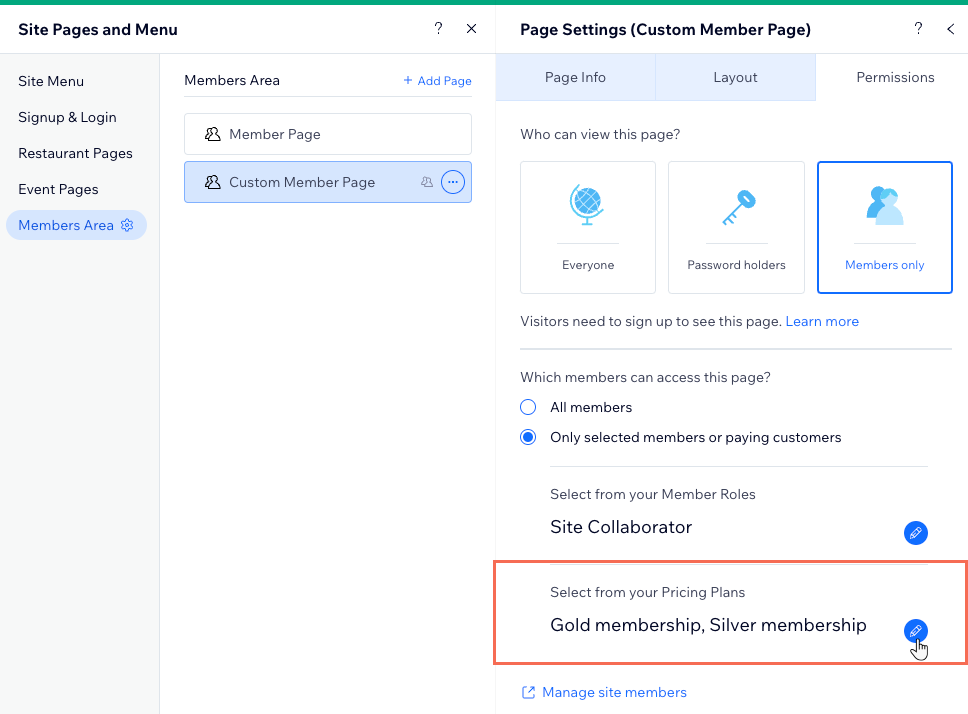
Restringir las páginas a miembros con insignias
¿Usas insignias para recompensar a los miembros y destacarlos? Crea páginas exclusivas para ellos. Por ejemplo, si tienes un blog con contenido Premium, puedes establecer permisos para que solo puedan acceder los miembros con una insignia "Blog VIP".
始める前に:

Asegúrate de haber habilitado los permisos para la insignia correspondiente en el panel de control del sitio. Si los permisos no están habilitados, la insignia no aparecerá en la lista "Selecciona de las insignias".

Para restringir páginas a miembros con insignias:
Editor de Wix
Editor de Wix Studio
- Haz clic en Páginas y menú
 a la izquierda del editor.
a la izquierda del editor. - Pasa el cursor sobre la página correspondiente y haz clic en el icono Más acciones
 .
. - Haz clic en Ajustes.
- Haz clic en la pestaña Permisos.
- Selecciona Solo miembros en ¿Quién puede ver esta página?.
- Selecciona Solo miembros seleccionados o clientes que pagaron en ¿Qué miembros pueden acceder a esta página?.
- Haz clic en el icono エディター
 junto a Selecciona entre tus insignias.
junto a Selecciona entre tus insignias. - Selecciona las insignias correspondientes y haz clic en Aplicar.
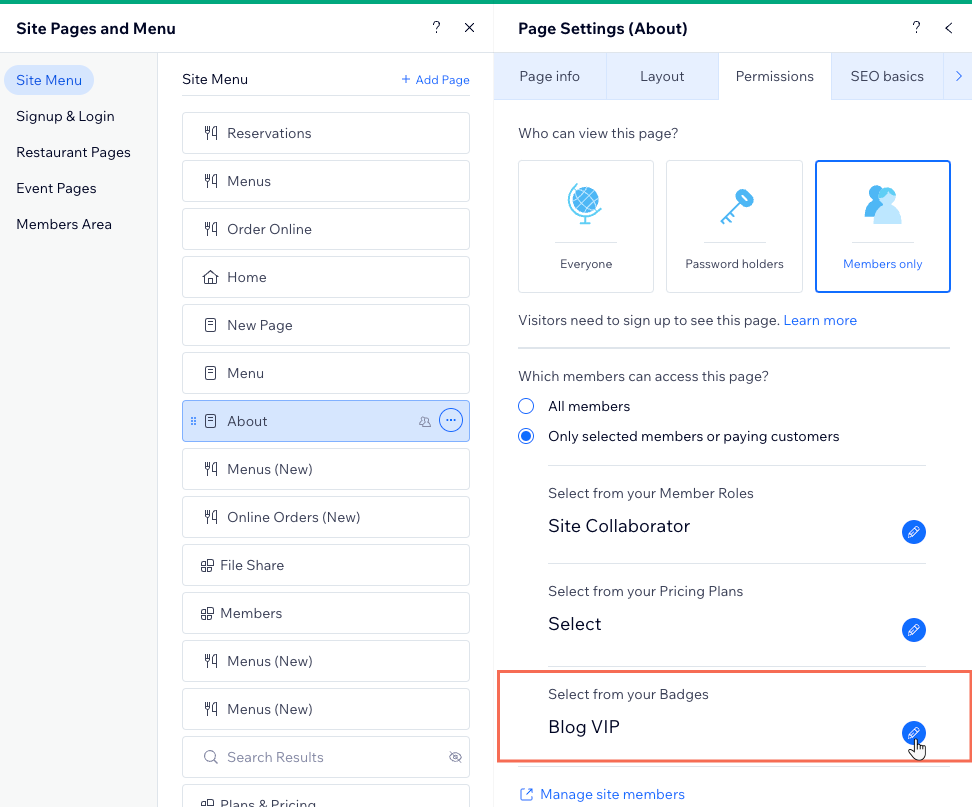
Permitir que los clientes accedan a su información privada
El área personal interactúa con muchas soluciones de negocios diferentes, como Wix Stores o Wix Bookings. Al registrarse en tu sitio, los miembros obtienen acceso a páginas que contienen toda su información anterior, por lo que se los invita a seguir interactuando.
Si usas Wix Stores, por ejemplo, una página Mis pedidos se agrega automáticamente al Área personal para que los clientes puedan hacer un seguimiento de sus compras anteriores. Otro ejemplo es la página Mi billetera, donde los miembros pueden ver y actualizar sus tarjetas de crédito.
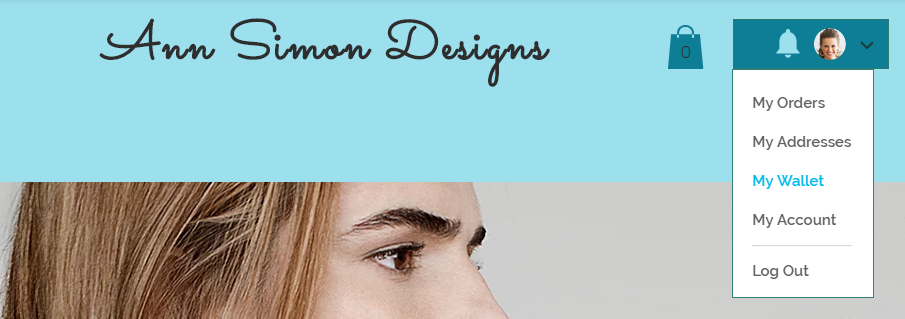
役に立ちましたか?
|